Cách bảo mật 2 lớp zalo trên điện thoại, máy tính dễ dàng
Team Marketing 21/02/2022
Zalo là ứng dụng nhắn tin phổ biến hàng đầu tại Việt Nam hiện nay. Để đảm bảo an toàn thông tin trên ứng dụng, đa số người dùng sẽ tìm cách thực hiện bảo mật 2 lớp zalo. Thao tác thực hiện trên cả máy tính và điện thoại dễ dàng. Tìm hiểu cụ thể thông tin về vấn đề này trong bài viết dưới đây!
I. Bảo mật 2 lớp zalo là gì?

Bảo mật 2 lớp zalo là gì?
Ngoài cách tăng like zalo, bảo mật 2 lớp zalo cũng là mối quan tâm của người dùng. Đặc biệt là người kinh doanh online trên nền tảng này. Đây được hiểu là cách người dùng tạo ra 2 lớp bảo mật cho tài khoản zalo của mình trên Zalo PC/điện thoại. 2 lớp này cụ thể là:
– Lớp bảo mật thứ nhất: Mật khẩu đăng nhập zalo. Lớp bảo mật này được khởi tạo đồng thời và BẮT BUỘC khi bạn thực hiện đăng ký zalo. Mật khẩu được đồng bộ trên các thiết bị tương tự như việc đồng bộ tin nhắn zalo trên máy tính, điện thoại.
– Lớp bảo mật thứ hai: Mã khóa ứng dụng. Lớp bảo mật này người dùng có thể đặt hoặc không. Thêm vào đó, mã khóa sẽ không đồng bộ máy tính và điện thoại. Điều này đồng nghĩa bạn có thể đặt 2 mã khóa ứng dụng khác nhau trên 2 thiết bị.
II. Vì sao nên tạo bảo mật 2 lớp zalo?
Thông thường, khi bạn đăng nhập trên zalo điện thoại hay PC thiết bị sẽ tự động duy trì đăng nhập đến khi bạn thực hiện ĐĂNG XUẤT. Khi đó, bất kỳ ai sử dụng máy tính/điện thoại đều có thể đọc trộm tin nhắn và nhiều thông tin trên zalo của bạn. Việc tạo bảo mật 2 lớp giúp người dùng:
– Tăng cường bảo mật thông tin các cuộc trò chuyện trên zalo. Khi bạn không sử dụng (màn hình tắt/tắt máy/sử dụng các ứng dụng khác zalo), mã khóa sẽ được khởi động trên ứng dụng.
– Ngăn chặn tình trạng hack tài khoản zalo: Với 2 lớp bảo mật được xây dựng, kẻ xấu muốn hack tài khoản zalo của bạn cũng sẽ khó khăn hơn gấp đôi.
III. Cách tạo bảo mật 2 lớp zalo cực đơn giản, dễ dàng
Với những lợi ích mang lại, cách tạo bảo mật 2 lớp zalo ngày càng được nhiều người dùng tìm kiếm. Bạn có thể tham khảo cách làm được chúng tôi chia sẻ cụ thể trong bài viết dưới đây.
LƯU Ý: Do lớp bảo mật đầu tiên sẽ có khi bạn tạo tài khoản zalo. Bạn có thể tham khảo cách tạo nick zalo đầu tiên, cách tạo nick zalo thứ 2 và nhiều hơn thế để thực hiện nhanh chóng.
1. Cách tạo bảo mật 2 lớp zalo trên điện thoại
Do bạn thực hiện trực tiếp trên ứng dụng nên việc tạo bảo mật trên Iphone hoặc Android sẽ giống nhau.
Bước 1: Bạn đăng nhập vào ứng dụng Zalo trên điện thoại. Mật khẩu đăng nhập chính là lớp bảo mật đầu tiên.
Bước 2: Bạn bấm vào biểu tượng cài đặt => Chọn Tài khoản và Bảo mật
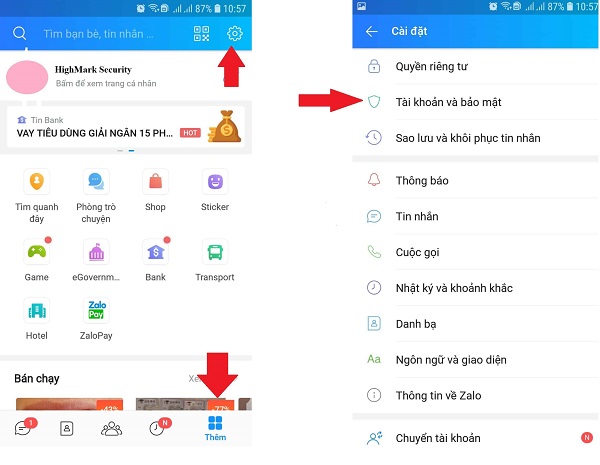
Bấm chọn Cài đặt
Bước 3: Ấn chọn Đặt mã khóa Zalo. Bạn điền mã khóa ứng dụng và xác nhận để hoàn thành.
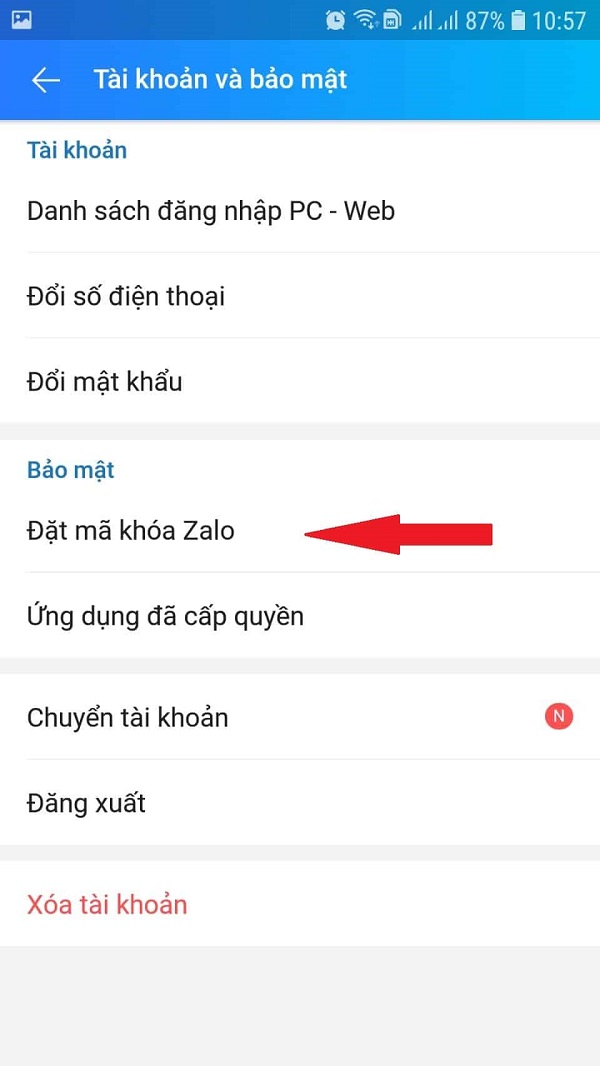
Chọn Đặt mã khóa
Khi đã hoàn thiện, mỗi lần bạn đăng nhập vào Zalo hệ thống sẽ yêu cầu mã khóa như hình.
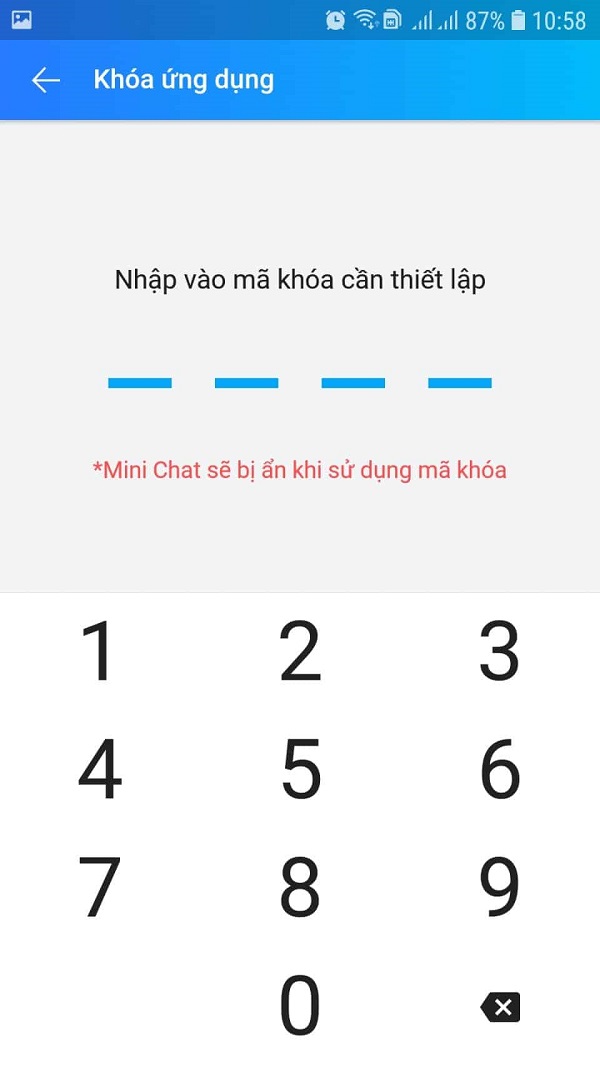
Điền mã khóa ứng dụng để đăng nhập
2. Cách tạo bảo mật 2 lớp zalo trên máy tính
Để thực hiện tạo bảo mật 2 lớp zalo trên máy tính, bạn thực hiện lần lượt theo các bước sau đây:
Bước 1: Đăng nhập vào ứng dụng zalo trên máy tính.
Bước 2: Chọn biểu tượng răng cưa => Chọn Cài đặt
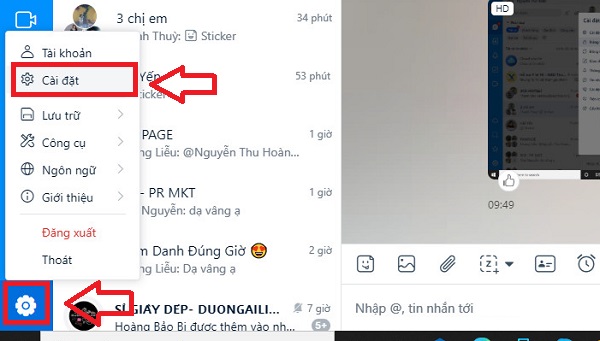
Bấm chọn Cài đặt
Bước 3: Riêng tư & Bảo mật => Tạo mã khóa màn hình
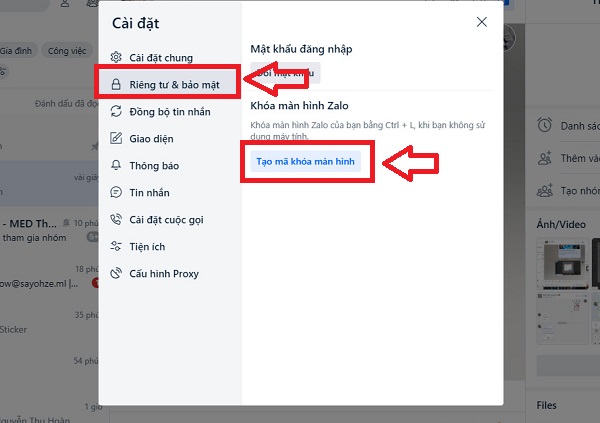
Tạo khóa màn hình
Bước 4: Điền mã khóa màn hình theo hướng dẫn. Cuối cùng, bạn click vào TẠO MÃ KHÓA là hoàn thành. Như vậy, việc tạo bảo mật 2 lớp zalo đã hoàn thành.
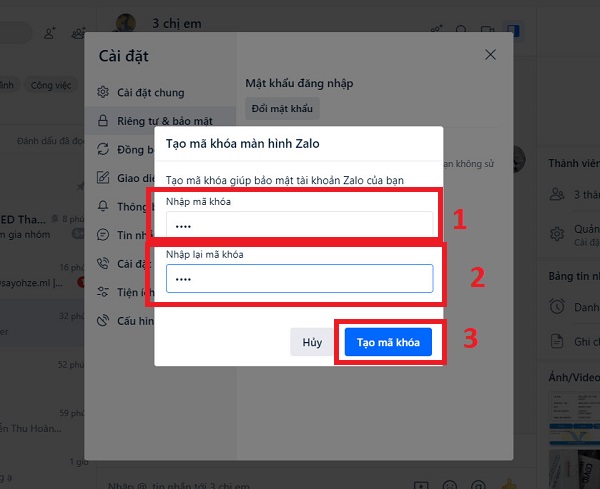
Tạo mã theo hướng dẫn
Sau khi hoàn thành các bước trên, hệ thống sẽ thông báo đến bạn về cách khóa màn hình ứng dụng khi không dùng mà máy tính vẫn hoạt động. Cụ thể, bạn chỉ cần bấm tổ hợp phím CTRL + L.
Như vậy, bài viết đã tổng hợp thông tin và hướng dẫn cụ thể đến bạn cách bảo mật 2 lớp zalo nhanh chóng và dễ dàng nhất. Bạn đọc tham khảo và thực hiện theo hướng dẫn. Nếu kinh doanh online trên ứng dụng, ngoài vấn đề bảo mật bạn đừng quên tham khảo các phần mềm quảng cáo zalo hiệu quả nhé. Chúc bạn thành công!
=>> Nếu cần trợ giúp, đừng ngần ngại inbox, các Ninjaer sẽ giải đáp giúp bạn! Tham gia ngay!
Group: https://fb.com/groups/congdongninja
Fanpage: https://www.facebook.com/ToolsNinja/
Hỗ trợ trực tuyến
Khu vực miền Bắc
Mr. Ngọc Lâm: 0379 698 601
Mr. Trịnh Nghĩa: 0326 619 701
Mr. Chấn Hào: 0379 445 901
Mr. Tiến Dũng: 0866 712 680
Khu vực miền Nam
Mr. Thanh Nhật: 0889 999 418
Mr. Đoàn Dũng: 0815 747 579
Hỗ trợ CSKH
0325.50.2086
Support 1: 0977.58.2086
Support 2: 0325.50.2086
Support 3: 0975.73.2086
Support 4: 0325.58.2086
Support 5: 0326.99.2086
Support 6: 0976.85.2086
Support 7: 0332.52.2086
Support: 0326.72.2086









